《学会了效率高!》郑广学著|(epub+azw3+mobi+pdf)电子书下载
图书名称:《学会了效率高!》
- 【作 者】郑广学著
- 【页 数】 379
- 【出版社】 北京:中国铁道出版社 , 2019.07
- 【ISBN号】978-7-113-25786-6
- 【价 格】59.00
- 【分 类】表处理软件
- 【参考文献】 郑广学著. 学会了效率高!. 北京:中国铁道出版社, 2019.07.
图书封面:
图书目录:
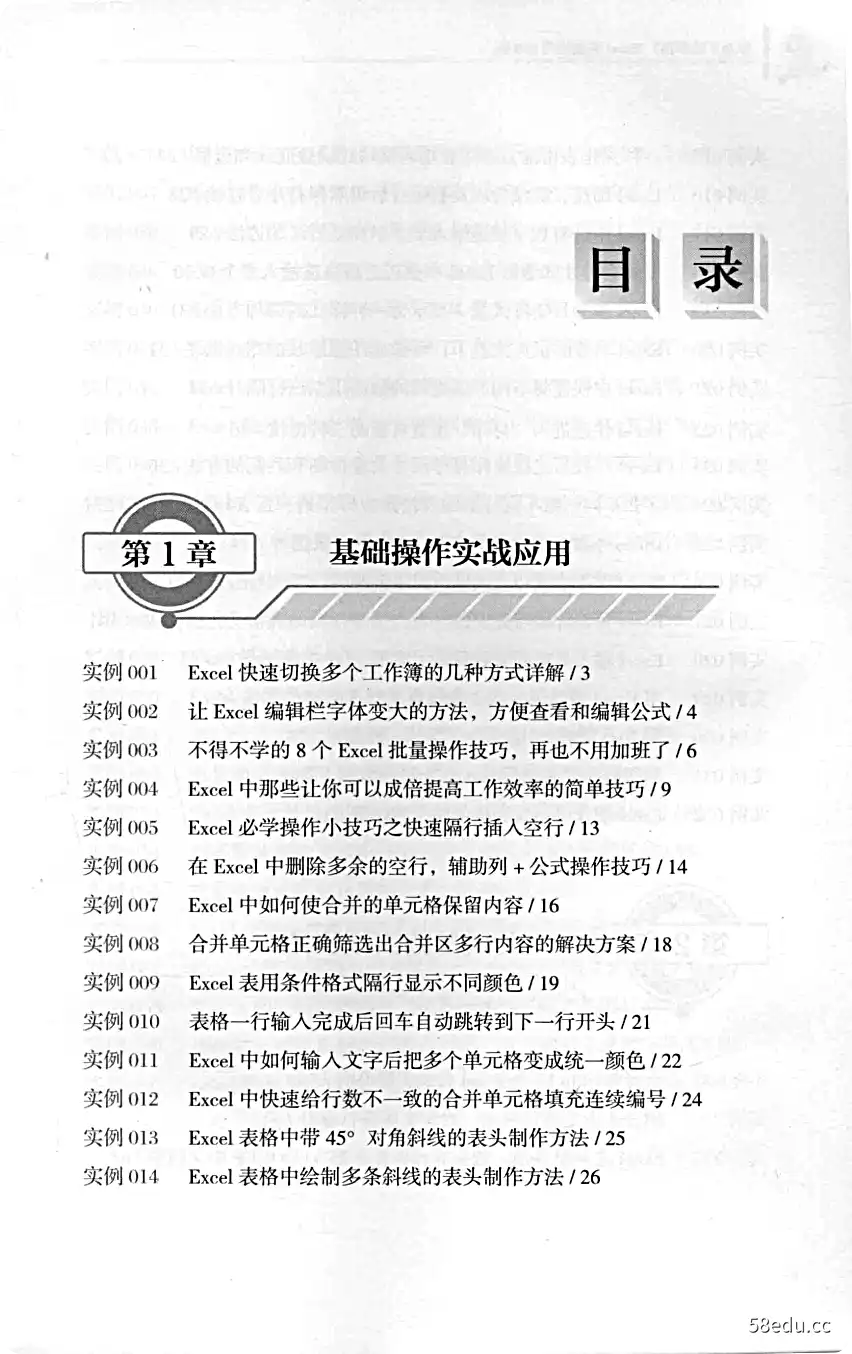

《学会了效率高!》内容提要:
书中内容是作者从自身的Excel教学网站、专业论坛、今日头条、抖音视频、淘宝技术店铺、微信解答群中,精心挑选出来的热门、高频、实用案例。专题内容,讲解了Excel的基础操作、公式函数、统计求和、数据分析、透视表分析、图表分析、VBA应用等实精华内容,帮助Excel新手成为应用高手。208个纯技巧,涵盖行政、文秘、人事、财务、会计、市场、销售等多个岗位内容,帮助大家活学活用Excel经典技巧,早做完事早点下班,早升职加薪。
《学会了效率高!》内容试读
第1章基础操作实战应用
学前提示
本章主要讲解的是Excel基础知识及操作技巧,尽量从日常工作和生活的各方面精选简单易学、实用性强的内容,全面详细地进行讲解,帮助读者掌握软件的基础知识与技巧运用,通过实战与理论结合教学的方法,从入门到精通软件。
本章知识重点
Excel快速切换多个工作簿的几种方式详解
Excel中那些让你可以成倍提高工作效率的简单技巧o在Excl中删除多余的空行,辅助列+公式操作技巧。一秒美化表格的方法之套用表格格式设置底纹和边框oExcel制作带指纹和税号编号的印章
学完本章后你会做什么
。掌握合并单元格正确筛选出合并区多行内容的解决方案
O掌握Excel中已有数字快速输入平方米和立方米的方法。掌握利用排序完成隔行插入空行制作简单工资条的方法
视频演示
备注3X√五
6
0
12
制作花式批注
制作带指纹和税号编号的印章
基础操作实战应用
实例001
Excel快速切换多个工作簿的几种方式详解
我们在工作中使用Excl文件时,在工作量较大、事情较多的情况下,经常会打开多个Excl工作簿,以便工作需求。下面详细介绍几种人门的Excl快速切换多个工作簿的方式,不仅简单,而且实用。。任务栏窗口:最常用的一种方法就是直接移动鼠标,单击任务栏中的Excel文件窗口进行切换,如图1-1所示。当打开的文件过多,导致文件名称压缩不能完全显示出来时,用户可以将鼠标停留在Excl文件上,在弹出的预览列表框中选择需要切换的工作簿选项。
“切换窗口”下拉列表:单击菜单栏中的“选项”命令,在其功能区中,①单击“切换窗口”下拉按钮;在弹出的下拉列表框中,②选择需要切换的工作簿选项,即可进行快速切换,如图1-2所示。
石
①单击
1工作都4
2工作第3
3工作薄2
4工作14
②选择
5供应商联系表dx巨供应商价格统计表s
X闺拉X闺供家X闺工作X目工作
图1-1任务栏中的Exce1文件窗口
图1-2“切换窗口”下拉列表
③“自定义快速访问工具栏”快捷按钮:在Excl窗口的左上角“自定义快速访问工具栏”中,①单击“切换窗口”快捷按钮;在弹出的下拉列表中,②选择需要切换的工作簿选项即可,如图1-3所示。
学会了效率高!Excel实战技巧208例
日
①单击
文件
开始
插入
1工作
六剪切
2工作满3
等线
3工作惊2
粘贴/等格式周
B I
4工作满1
贴标
5供应商联系表xsx
②选择
◆√6供应商价格统计表.xds
E30
图1-3“自定义快速访问工具栏”快捷按钮
专家提醒
用户可以在“自定义快速访问工具栏”中自定义快捷工具按钮,将比较常用的功能按钮添加至该栏中。在Excl窗口的左上角,单击“自定义快速访问工具栏”下拉按钮,在弹出的下拉列表框中选择“其他命令”选项,弹出“Excl选项”对话框,在“自定义快速访问工具栏”选项卡中,选择需要的功能选项后,单击“添加”」“确定”按钮,即可完成自定义添加快捷工具按钮的操作。
让Excel编辑栏字体变大的方法,方便查看和
实例002
编辑公式
在Excl工作表中,当在编辑栏中输人公式时,由于电脑分辨率不够大,会导致编辑栏字体很小,视觉效果差、不清晰,影响查看和编辑。下面将介绍让Excl编辑栏字体变大的操作方法,方便用户查看和编辑公式,特别是Excl教学的用户,学会以后就不需要再另外截图放大了。
STP0①在Excl文件中,单击菜单栏中的“文件”|“选项”命令,如图1-4所示。
基础操作实战应用
STP2弹出“Excl选项”对话框,在“常规”选项卡中的“新建工作簿时”选项区中,①单击“字号”右侧的数值框下拉按钮;②在弹出的下拉列表框中选择20,如图1-5所示。
☑裤时监速工V
日知球热O
69
浏览器视图选
D
0单击
选在Web上者看什
性工内B
选项
反
单击
②选择
图1-4单击“选项”命令
图1-5选择字号大小参数
ST印3然后单击“确定”按钮,弹出信息提示框,提示用户需
要重新启动程序软件,字号才能生效,单击“确定”按钮,如图1-6所示。
STP4执行操作后,重新启动Excl程序软件即可,输入公式查看效果,如图1-7所示。
日·
对开方式
A4
X√k=SUM(A1:A3)
A
B
D
15
2
臻关同井重新白动Microsoft Excel,宇体更衣才餐生效
20
查看
30
短了单击
65
图1-6单击“确定”按钮
图1-7输入公式查看效果
学会了效率高!Exce实战技巧208例
不得不学的8个Excel批量操作技巧,再也
实例003
不用加班了
使用Excl程序软件时,有许多操作是可以批量进行的,下面介绍8个Excl批量操作技巧,学会这些操作技巧,可以为用户节省许多时间,提高办公效率,不用再加班!
。批量录人相同内容:新建一个工作簿,①单击选中需要的单元格;②输人“不加班”,按【Ctrl+Enter】组合键;③即可批量录入相同内容,如图1-8所示。
不加班
②输人
不加班不的
不担
不如
不团
不的
个
不
不加
0不加班
不
不加延
不加中
112
13
13
14
①选中
14
3录入
图1-8批量录入相同内容
。批量打开工作簿:当用户需要同时用到多个Excl文件时,用户可以在按住【Ct1】键的同时使用鼠标左键选中需要打开的文件,按
【Enter】键即可批量打开工作簿。
品批量关闭工作簿:当用户工作完成后,需要关闭打开的多个文件时,按住【Shift】键的同时,单击右上角的“关闭”按钮即可。。批量填充空值:在打开的工作簿中,①选中有空白单元格的一
列;按【F5】键弹出“定位”对话框,在其中单击“定位条件”按钮,弹
出“定位条件”对话框,②在其中选中“空值”单选按钮;③单击“确定”按钮;④在第一个空白单元格中输入公式=A3,然后按【Ctrl+Enter】
6
···试读结束···
作者:秦小芳
链接:https://www.58edu.cc/article/1645277548831084545.html
文章版权归作者所有,58edu信息发布平台,仅提供信息存储空间服务,接受投稿是出于传递更多信息、供广大网友交流学习之目的。如有侵权。联系站长删除。